Многие инструменты для разделения голоса и музыки доступны в интернете и вне его, которые помогают редакторам. Многие из них -это старые инструменты с небольшим количеством возможностей, которые не подходят для нужд редакторов. Тем не менее, с развитием технологий ИИ некоторые из этих инструментов стали использовать алгоритмы ИИ.
Эти устройства, поддерживающие алгоритмы ИИ, могут легче отделить голос и музыку от видео и аудио. В результате мы расскажем вам о некоторых из этих приложений для удаления голоса из музыки с помощью ИИ.
В этой статье
- Часть 1: Audacity: Легкое удаление голоса из музыки
- Часть 2: Adobe Audition: Известный инструмент для удаления музыки от голоса
- Часть 3: Онлайн решение: Удаление голоса из музыки с помощью Media.io - Удалитель голоса
- Часть 4: Автономные инновации в Wondershare Filmora: Внедрение функции удаления вокала
- Заключение
Кросс-платформа для создания видео в любом месте для всех создателей!

Часть 1: Audacity: Легкое удаление голоса из музыки
Audacity - это платформа с открытым исходным кодом, которая позволяет легко удалить голос из музыки и редактировать несколько треков одновременно. Эта веб-платформа работает с несколькими операционными системами, такими как Windows, macOS и другие. Чтобы пользователи могли получать высококачественные звуки видео, он также поддерживает качество звука от 16 до 32 бит.
Шаги по удалению голоса из музыки с помощью Audacity
После тщательного изучения Audacity и его возможностей разделения голоса и музыки мы рассмотрим процедуры, которые делают это возможным. Следующие шаги расскажут вам о том, как использовать Audacity для удаления музыки и голоса из входного сигнала:
Шаг 1: Запуск и импорт медиафайла для редактирования
Скачайте Audacity и запустите его на своем компьютере. В верхней левой части панели инструментов найдите вкладку "Файл" в главном интерфейсе приложения и нажмите на нее. В расширенном меню нужно навести курсор на пункт "Импорт" и затем нажать кнопку "Аудио" в другом расширенном меню.
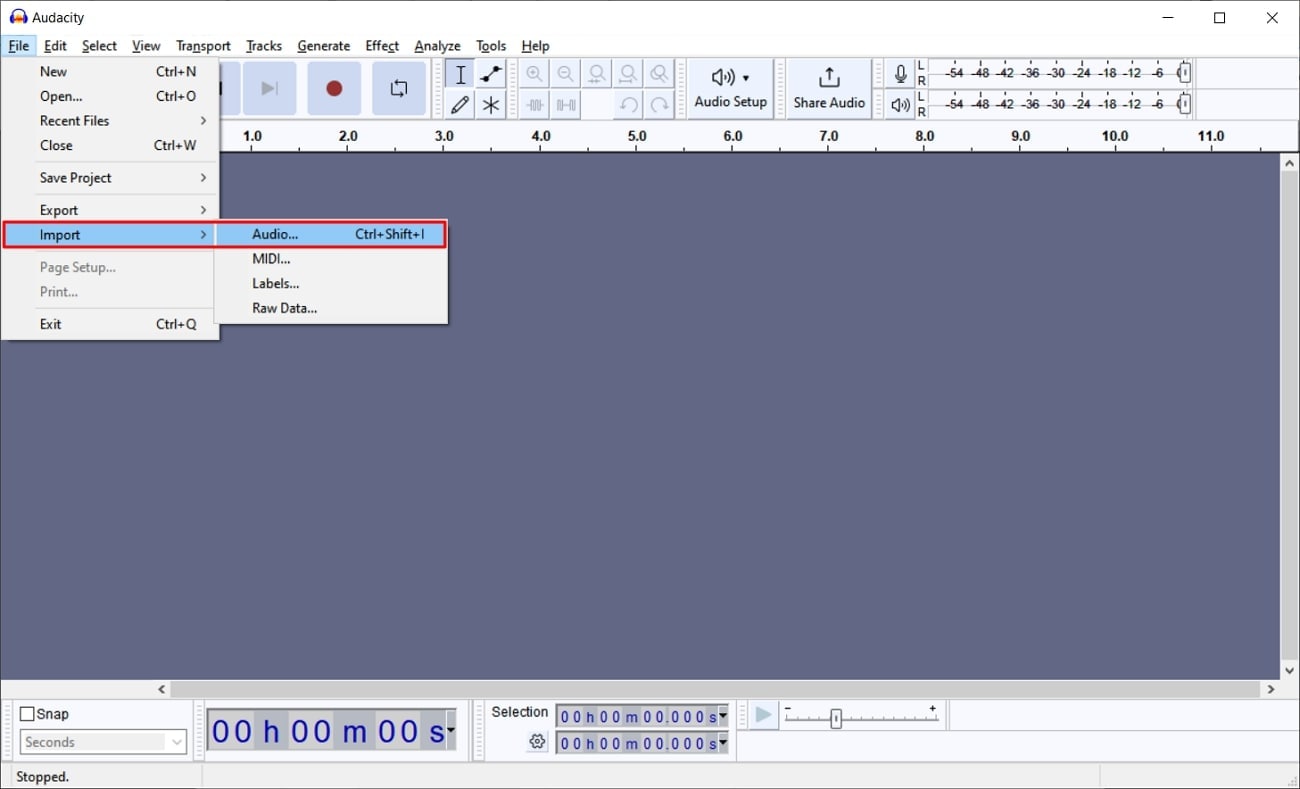
Шаг 2: Перейдите на вкладку "Эффекты" и выберите соответствующие параметры
Следующим шагом будет импорт файла на тайлайн. После этого на верхней панели инструментов найдите вкладку "Эффект". Появится расширенное меню. Нажмите на опцию "Специальное". Чтобы продолжить, нажмите на опцию "Уменьшение голоса и изолирование".
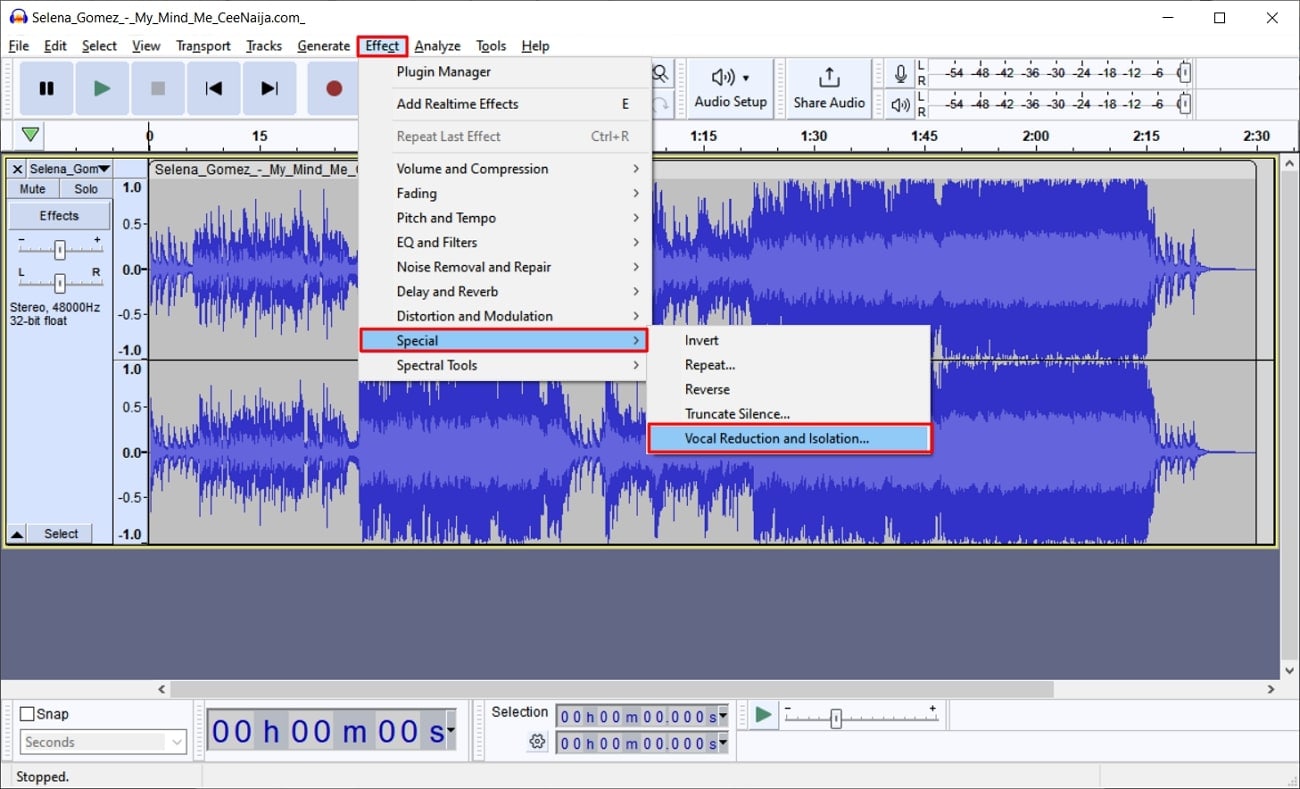
Шаг 3: Выберите окончательные настройки и запустите процесс
Появится небольшое всплывающее окно. Там вы можете нажать на выпадающий список и выбрать опцию "Удалить голос". После этого нажмите кнопку "Применить", чтобы голос был удален из вашего звука.
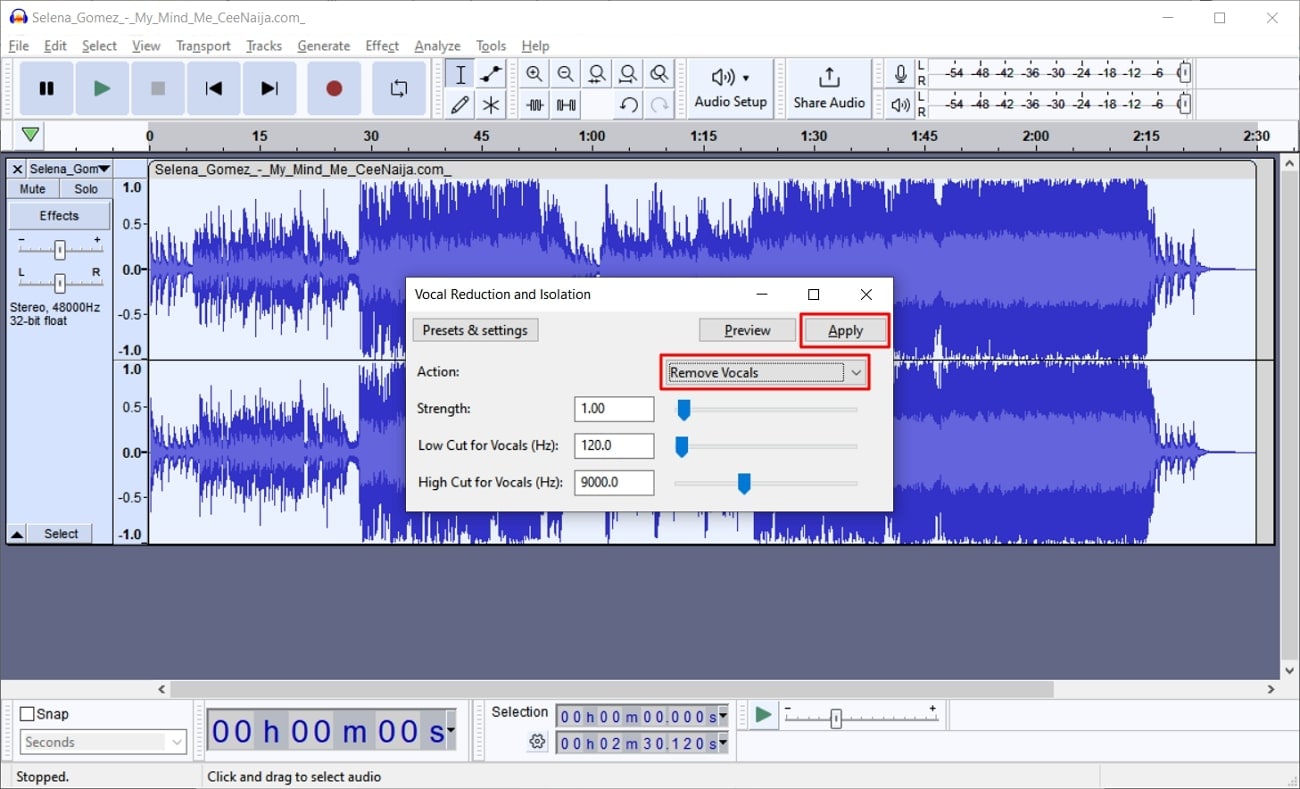
Часть 2: Adobe Audition: Известный инструмент для удаления музыки от голоса
Adobe Audition - это бесплатная онлайн программа, которая помогает вам отделить некачественную музыку от чистого голоса. Пользователи могут записывать профессиональные подкасты с бесплатными звуковыми эффектами с ее многочисленными функциями. Эти бесплатные звуковые эффекты могут добавить новые тона и настроения в ваши записи.
Таким образом, ваш контент становится более увлекательным, что способствует увеличению вашего количества посещений на различных платформах социальных сетей. Этот инструмент также может сделать замечательные заметки, устранив шум и отредактировав аудиозапись.
Шаги по удалению голоса в Adobe Audition
Имея представление об Adobe Audition, следующие шаги помогут вам разобраться со всеми глубинами, связанными с удалением голоса из музыки:
Шаг 1: Импортируйте носитель и выберите соответствующий параметр на вкладке "Эффекты"
Откройте Adobe Audition и импортируйте голоса в аудиофайл. После этого найдите вкладку "Эффекты" и нажмите на нее, чтобы получить доступ к расширенному меню. Перейдите к "Стереоизображениям", нажмите на стрелку и выберите "Экстрактор центрального канала".
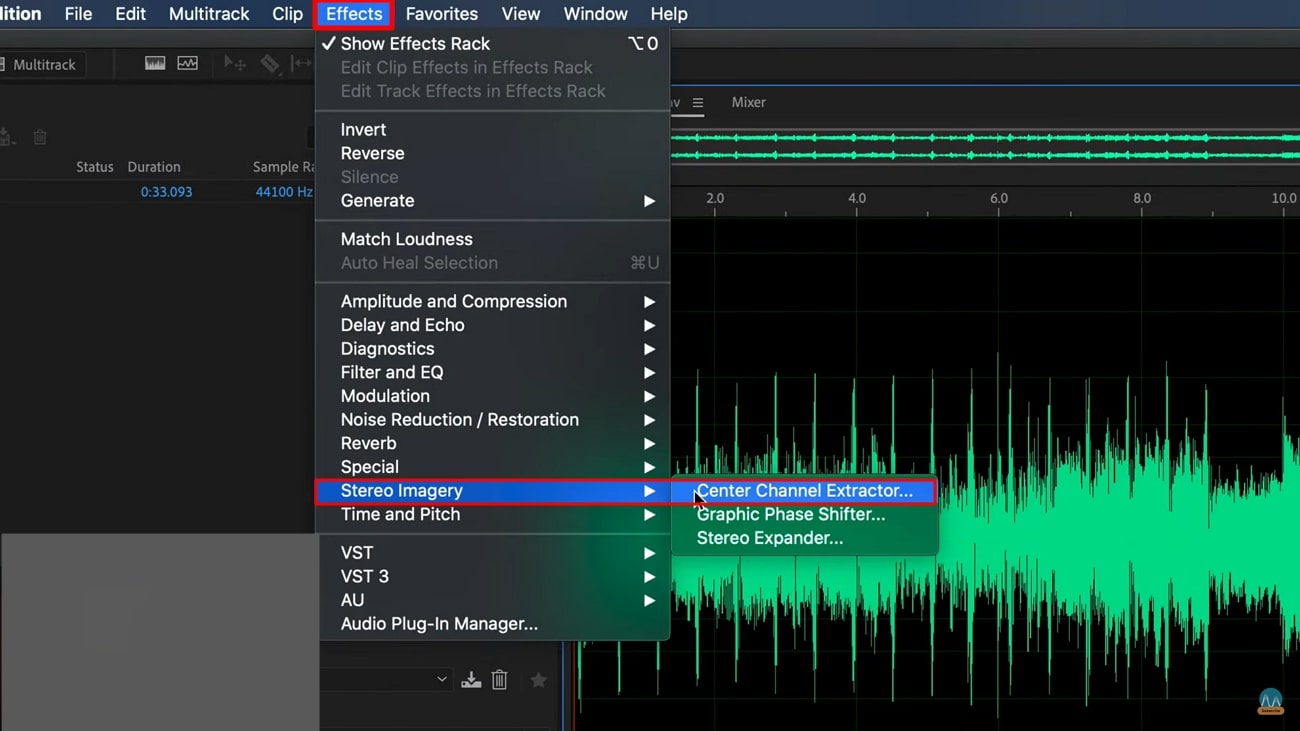
Шаг 2: Выберите предустановку и используйте функции "Удаления голоса".
Появится всплывающее меню с предупреждением, которое вы должны подтвердить, следуя инструкциям, показанным на экране. После этого нажмите на выпадающий список и выберите опцию "Удалить голос". Вы сможете проверить голос до его удаления.
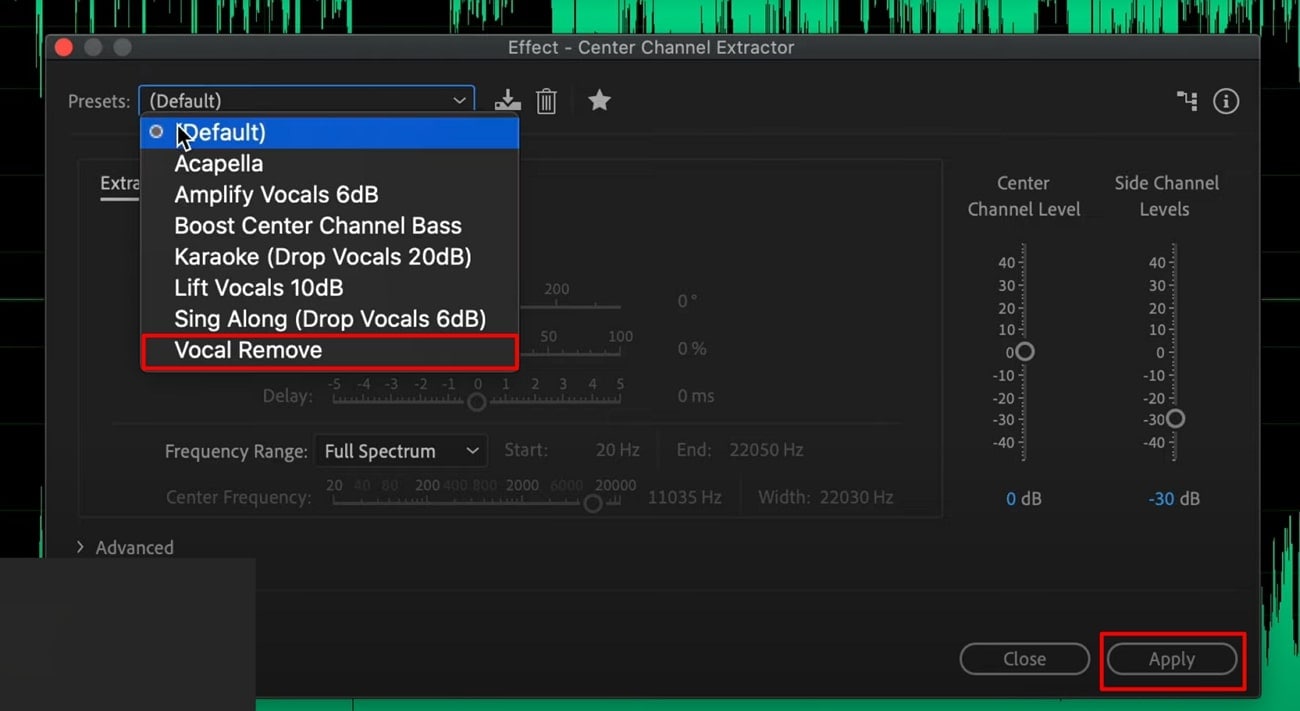
Часть 3: Онлайн решение: Удаление голоса из музыки с помощью Media.io - Удалитель голоса
Media.io является удалителем голоса, который помогает любителям инструментальной музыки удалять голос. Множество дополнительных функций программы позволяют слушателям наслаждаться инструментальной музыкой, не отвлекаясь на другие звуки. К ним относятся автоматическая обработка аудио и извлечение голоса в 44 кГц.
Кроме того, в нем есть два типа разделения стеблей, которые вы можете использовать, когда вам нужно. С помощью этого инструмента вы также можете ремикшировать песни и вокал, разделенные, чтобы создать новые интересные композиции.
Шаги по правильному удалению голоса с помощью Media.io
Несмотря на то, что онлайн инструменты неэффективны и непросты в использовании, Media.io отличается от них. Чтобы узнать больше о том, как он помогает удалить голос, выполните следующие шаги:
Шаг 1: Войдите в свою учетную запись и откройте главное окно
Чтобы удалить голоса, посетите официальный сайт Media.io и выберите кнопку "Удалить голос". Чтобы получить доступ к главному окну редактирования, убедитесь, что вы вошли в систему под своей учетной записью.
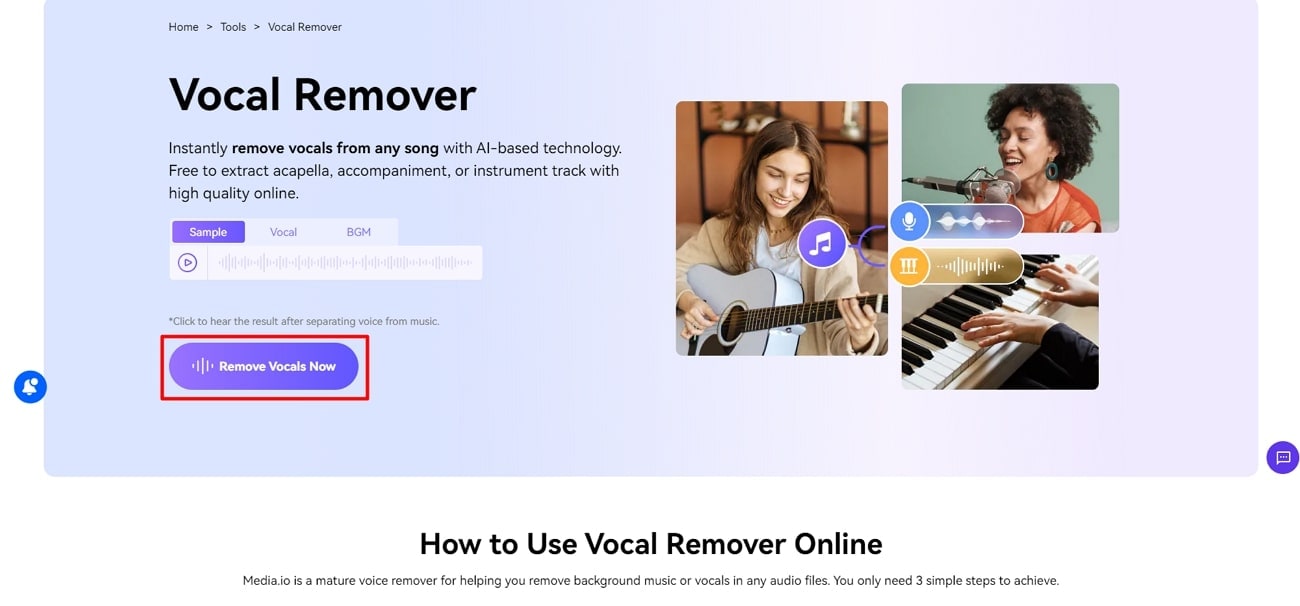
Шаг 2: Выберите тип разделения стебля и примените его
Подвигаясь вперед, нажмите кнопку "Скачать" и импортируйте нужный аудиофайл. Под дорожкой выберите подходящий тип разделения стебля. Затем нажмите кнопку "Разделить". Вы сможете разделить ваш аудиофайл и скачаете его на свое устройство.
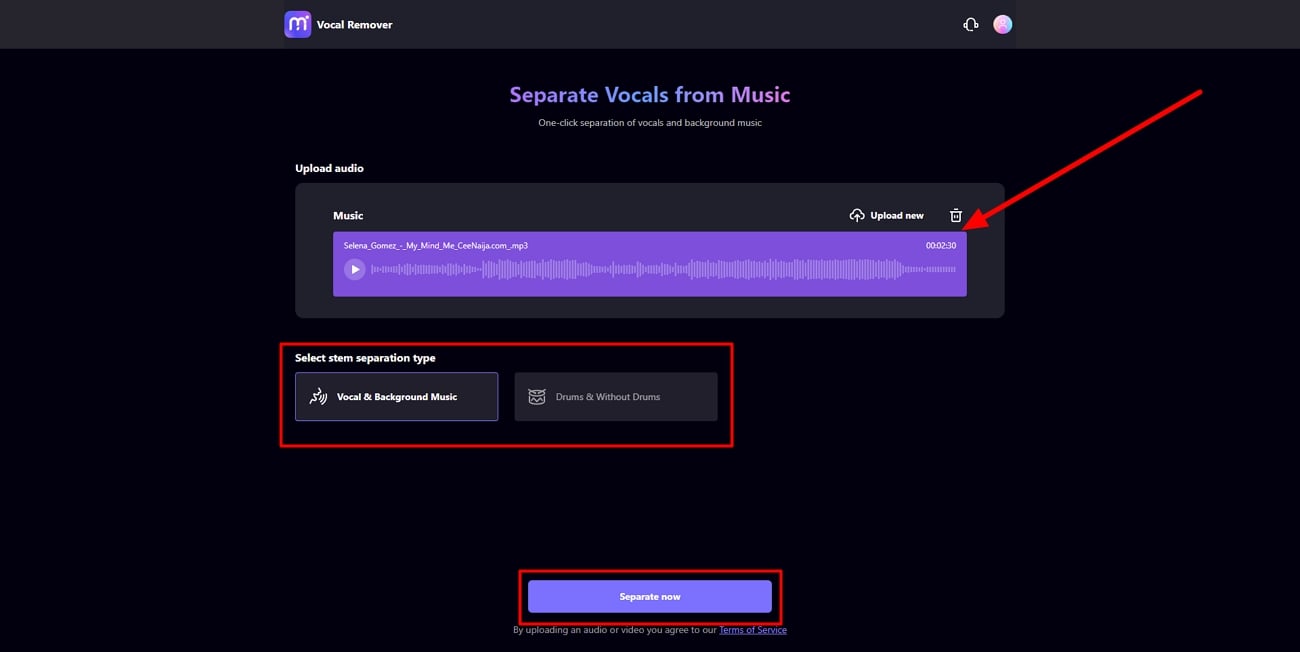
Часть 4: Автономные инновации в Wondershare Filmora: Внедрение функции удаления голоса
Wondershare Filmora - это еще одна эффективная программа для редактирования видео, кроме всех вышеупомянутых программ для удаления голоса из музыки. Это программа для редактирования видео, которая предлагает широкий спектр решений для различных типов монтажа видео. С помощью этого инструмента можно значительно сэкономить время и ресурсы, что положительно влияет на процесс создания контента.
Удаление вокала в Wondershare Filmora
В мире непрерывного развития Filmora не отступает ни на шаг. Поэтому, чтобы не отставать, она недавно запустила свою версию 13 с новыми функциями, главной из которых является "Удаление вокала ИИ". С помощью этого инструмента пользователи теперь могут легко удалять голос из аудио и видео в соответствии со своими потребностями. Таким образом, они могут легко создавать более интересный контент для различных компаний.
Другие функции аудио в Filmora
В предыдущих версиях Wondershare Filmora была ориентирована на предоставление аудио функций. Ниже перечислены некоторые функции звукозаписи, которые уже доступны в системе Filmora:
1. Текст в речь
С помощью инструмента текста в речь на основе ИИ, пользователи могут легко преобразовать текст в аудио на основе ИИ с помощью инструмента "текста в речь" на основе ИИ. Этот инструмент может создавать аудио с помощью ИИ, поддерживая 10 различных искусственных голосов и 20 языков. Вы можете легко создавать контент на других языках для аудитории, распространяемой по всему миру, используя это аудио.
2. Растягивание аудио ИИ
Обеспечьте синхронизацию звука с визуальным контентом, чтобы видео было качественным и было воспринято аудиторией. С помощью инструмента "Растягивание аудио ИИ" можно легко изменить звук видеоклипа, если он короче.
3. Обнаружение тишины
Вы, вероятно, замечали, что во время записи подкаста или какого-либо другого видео записываются промежутки времени, когда все идет хорошо. Эти моменты могут отвлекать зрителя и плохо влиять на них, снижая их участие. Таким образом, вы можете быстро решить эту проблему с помощью инструмента "Обнаружение тишины". Эта функция обнаруживает такие моменты и удаляет их из видео.
Заключение
Наконец, можно сказать, что создание новых типов видео и аудио стало проще благодаря использованию различных разделителей музыки от голоса. В последней версии Filmora нежелательный голос теперь легко удалить. Таким образом, они могут быстро извлекать голоса из музыки и создавать профессиональные видеоролики.



 Безопасность проверена | Загрузка бесплатно | Нет вредоносного ПО
Безопасность проверена | Загрузка бесплатно | Нет вредоносного ПО


